Ongi!
Ordenagailuaren erabiltzaile bakoitza (batez ere emakumezkoen erdia :)), bere Windows-en originaltasuna ematen saiatzen da, pertsonalizatzen. Sekretua ez da denek oinarrizko ezarpenak gustuko ez dituztela eta, gainera, zure ordenagailua moteldu dezakete oso indartsua ez bada (Bide batez, Aero bera egotzi daiteke halako efektuei).
Beste erabiltzaile batzuek hainbat kanpai eta txistu grafiko desgaitu nahi dituzte, honela ez dira besterik erabiltzen (azken finean, Windows 2000-en aurretik, XP ez zen hori guztia. Adibidez, orokorrean nahiko aszetikoa naiz, baina beste erabiltzaileek lagundu behar dute ...).
Beraz, saiatu zaitez zazpien itxura pixka bat aldatzen ...
Nola aldatu gaia?
Gai berri asko non aurkitu? Bulegoan. Microsoft webgunea bere itsasoa: //support.microsoft.com/eu-us/help/13768/windows-desktop-themes
Gaia - Windows 7-n, terminoak ikusten duzun guztia aipatzen du. Adibidez, mahaigaineko argazki bat, leiho kolorea, letra tamaina, saguaren kurtsorea, soinuak eta abar. Orokorrean, pantaila eta soinu guztiak hautatutako gaiari lotuta daude. Askoren araberakoa da eta horregatik hasiko gara gure sistemaren ezarpenak.
Gaia Windows 7-n aldatzeko, pertsonalizazio-ezarpenetara joan behar duzu. Horretarako, ez da kontrol panelera joan behar, mahaigaineko edozein lekutan egin klik eskuineko botoiarekin eta menuan "pertsonalizazioa" hautatu dezakezu (ikus 1. irudia).

Fig. 1. OS pertsonalizaziorako trantsizioa
Ondoren, nahi duzun gaia zure sisteman instalatutako zerrendatik aukeratu dezakezu. Adibidez, nire kasuan, "Errusia" gaia aukeratu nuen (berez Windows 7-rekin batera dator).

Fig. 2. Aukeratutako gaia Windows 7-n
Interneten badira beste gai batzuk, apur bat altuagoak, nituen artikuluko azpiatal honetako izenburupean. Microsoft webgunea.
Bide batez, puntu garrantzitsua! Zenbait gai ere zure ordenagailua moteldu dezake. Adibidez, Aero efektua ez duten gaiak (hemen hitz egin nuen: //pcpro100.info/aero/) azkarrago funtzionatzen dute (normalean) eta ordenagailuaren errendimendu txikiagoa eskatzen dute.
Nola aldatu atzeko planoa, zure mahaigaineko horma-irudia?
Prestatutako horma-irudien aukeraketa zabala: //support.microsoft.com/eu-us/help/17780/featured-wallpapers
Atzeko planoa (edo paperezkoa) mahaigainean ikusten duzuna da, hau da. atzeko planoko argazkia. Diseinuak benetan eragiten duen irudi hau da. Adibidez, zeregin-barraren marra batek ere tonua aldatzen du, horma-irudirako aukeratu den argazkiaren arabera.
Atzeko plano estandarra aldatzeko, joan pertsonalizaziora (oharra: egin klik eskuineko botoia mahaigainean, ikusi goiko aldean), eta gero, behealdean "Mahaigaineko atzeko planoa" esteka egongo da - egin klik (ikus 3. irudia)!

Fig. 3. Mahaigainaren atzeko planoa
Ondoren, lehenengo aukeratu zure diskoko atzeko planoak (horma-irudia) eta, ondoren, mahaigainean zein konpondu aukeratu dezakezu (ikus 4. irudia).

Fig. 4. Atzeko planoaren hautaketa. bistaratzeko ezarpena
Bide batez, mahaigaineko atzeko planoa beste modu batera erakutsi daiteke, adibidez, ertzetan barra beltzak egon daitezke. Hau zure pantailak bereizmen handia duelako gertatzen da (hemen gehiago - //pcpro100.info/razreshenie-ekrana-xp-7/). ie pixeletan, gutxi gorabehera, pixeletan. Bat egiten ez duenean, marra beltz hauek eratzen dira.
Baliteke Windows 7 irudia pantailara egokitzen saiatzea (ikus 4. irudia - beheko gezia gorria: "Bete"). Egia da, kasu honetan, irudiak entretenimendua gal dezake ...
Nola tamaina aldatu mahaigaineko ikonoak?
Mahaigaineko ikonoen tamainak ikuspegiaren estetikari ez ezik, zenbait aplikazio abiaraztearen erosotasunari ere eragiten dio. Dena den, ikonoen artean aplikazio batzuk maiz bilatzen badituzu, ikono txikiek ere begi nekea eragin dezakete (xehetasun gehiagoz hitz egin nuen hemen: //pcpro100.info/nastroyka-monitora-ne-ustavali-glaza/ ).
Ikonoen tamaina aldatzea oso erraza da! Horretarako, egin klik eskuineko botoiaz mahaigaineko edozein lekutan, eta ondoren, hautatu "Ikusi" menua, eta ondoren zerrendatik hautatu: handia, ertaina, txikia (ikus 5. irudia).
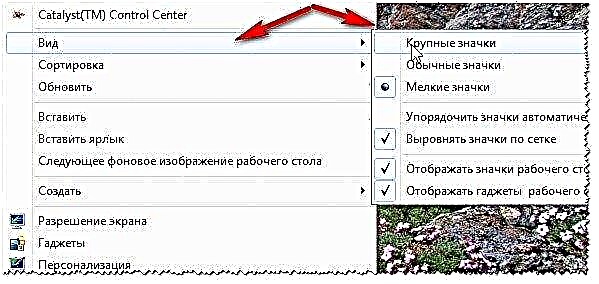
Fig. 5. Txapak: esklabo handia, txikia eta ertaina. mahaia
Gomendagarria da ertaina edo handia aukeratzea. Txikiak ez dira oso egokiak (niretzat), horietako asko daudenean, begiak korrika hasten dira erabilgarritasun egokia bilatzen ari zarenean ...
Nola aldatu soinuaren diseinua?
Horretarako, kontrol panelean pertsonalizazio fitxa ireki behar duzu eta, ondoren, soinuen elementua hautatu.

Fig. 6. Soinu-ezarpenak Windows 7-n
Hemen beste soinu batzuetarako ohikoa den soinua alda dezakezu: paisaia, jaialdia, ondarea edo are desaktibatu.

Fig. 7. Soinuen aukeraketa
Nola aldatu pantaila-babeslea?
Era berean, pertsonalizazio fitxara joan (oharra: egin klik eskuineko botoia mahaigainean), hautatu beheko pantailako elementua.

Fig. 8. Joan pantaila-babeslearen ezarpenetara
Ondoren, hautatu aurkeztutako bat. Bide batez, pantaila babesleetako bat hautatzen duzunean, pantaila (pantaila babeslearen zerrendaren gainetik), nola itxura duen erakutsiko da. Aukeratua denean (ikus 9. irudia).

Fig. 9. Pantaila-babeslea Windows 7-n ikustea eta hautatzea.
Nola aldatu pantailaren bereizmena?
Pantailaren bereizmenari buruzko informazio gehiago: //pcpro100.info/razreshenie-ekrana-xp-7/
1. zenbakia
Batzuetan, pantailaren bereizmena aldatu behar duzu, adibidez, jokoa moteldu egiten bada eta parametro txikiagoekin exekutatu behar duzu; edo egiaztatu programaren eta abarren funtzionamendua. Horretarako, egin klik eskuineko botoiaz mahaigainan, eta hautatu pantaila bereizmen elementua pop-up menuan.

Fig. 10. Pantaila ebazteko Windows 7
Ondoren, nahi duzun bereizmena hautatu besterik ez duzu egin behar, bide batez, zure monitorearentzako jatorria gomendatutako moduan markatuko da. Gehienetan, bertan gelditu behar duzu.

Fig. 11. Ezarpen baimena
2. zenbakia
Pantailaren bereizmena aldatzeko beste modu bat bideo kontrolatzaileetan konfiguratzea da (AMD, Nvidia, IntelHD - fabrikatzaile guztiek onartzen dute aukera hori). Jarraian, ItelHD kontrolatzaileetan nola egiten den erakutsiko dut.
Lehenik eta behin, mahaigainean klik egin behar duzu mahai gainean eta hautatu "Ezaugarri grafikoak" pop-up menuan (ikus 12. irudia). Bideoaren kontrolatzailearen ikonoa ere aurki dezakezu eta haren ezarpenetara joan erretiluan, erlojuaren ondoan.

Fig. 12. Grafikoak
Gainera, "Bistaratu" atalean, saguaren klik bakar batekin, nahi duzun bereizmena aukeratu dezakezu eta beste ezaugarri grafiko batzuk ezarri: distira, kolorea, kontrastea, etab. (ikus 13. irudia).

Fig. 13. Ebazpena, bistaratzeko atala
Nola aldatu eta konfiguratu START menua?
HASIERA menua eta zeregin barra konfiguratzeko, egin klik eskuineko botoiarekin "START" botoiaren gainean ezkerreko izkinan, eta hautatu propietate fitxa. Ezarpenetan sartuko zara: lehenengo fitxan - ataza barra konfiguratu dezakezu, bigarrenean - HASI.

Fig. 14. Konfiguratu HASIERA

Fig. 15. Abian jartzeko administrazioa

Fig. 16. Ataza-barra - bistaratzeko ezarpenak
Ezarpenetan egiaztapen bakoitza deskribatzeak ez du zentzurik. Egokiena zure burua esperimentalki pertsonalizatzea da: ez badakizu zer esan nahi duen kontrol laukia, aktibatu eta begiratu emaitza (gero berriro aldatu - begiratu, idatziz gero zer behar duzun aurkituko duzu :))…
Erakutsi ezkutuko fitxategiak eta karpetak
Hemen, onena da Explorer-en ezkutuko fitxategiak eta karpetak bistaratzea (etorri berriak asko galdu dira eta ez dakite hori egiten), baita fitxategi mota guztietako fitxategien luzapenak erakusten ere (horrek beste fitxategi mota batzuekin mozorratzen diren birus mota batzuk ekiditen lagunduko du).
Ziur zer fitxategi mota ireki nahi duzun jakingo dizu, baita denbora aurreztuko duen karpeta batzuk bilatzen dituzunean (horietako batzuk ezkutatuta daudenak).
Pantaila gaitzeko, joan kontrol panelean, eta ondoren diseinua eta pertsonalizazio fitxara. Ondoren, bilatu "Erakutsi ezkutuko fitxategiak eta karpetak" esteka (esploratzailearen ezarpenen atalean) - ireki itzazu (irudia. 17.).

Fig. 17. Erakutsi ezkutuko fitxategiak
Ondoren, egin gutxienez 2 gauza:
- desmarkatu "erregistroko fitxategi motetarako luzapenak ezkutatu" ondoan dagoen laukia;
- eraman txirrista "ezkutuko fitxategiak, karpetak eta unitateak erakusteko" (ikus 18. irudia).

Fig. 18. Nola erakutsi karpetak eta fitxategiak
Mahaigaineko tresneria
Tresneria mahaigaineko informazio leiho txikiak dira. Eguraldiari buruz, sarrerako posta mezuei buruz, ordua / data, truke tasak, hainbat puzzleak, diapositibak, CPU erabiltzeko adierazleak eta abar erakutsi ahal izango dituzte.
Sisteman instalatutako tramankuluak erabil ditzakezu: joan kontrol panelean, idatzi "tramankulu" bila, eta ondoren nahi duzuna aukeratu beharko duzu.

Fig. 19. Gailuak Windows 7-n
Bide batez, aurkeztutako tramankuluak nahikoak ez badira, gainera, Interneten deskarga ditzakezu. Horretarako esteka berezi bat ere badago gadgeten zerrendan (ikus 19. irudia).
Ohar garrantzitsua! Sisteman tramankulu aktibo ugarik ordenagailuaren errendimendua gutxitzea eragin dezakete, moteldurak eta beste zenbait gozamen. Gogoratu dena neurrizkoa dela eta ez dezala zure mahaigaina alferrikako eta alferrikako tramankuluez josi.
Hori da niretzat. Zorte on guztioi eta agur!











